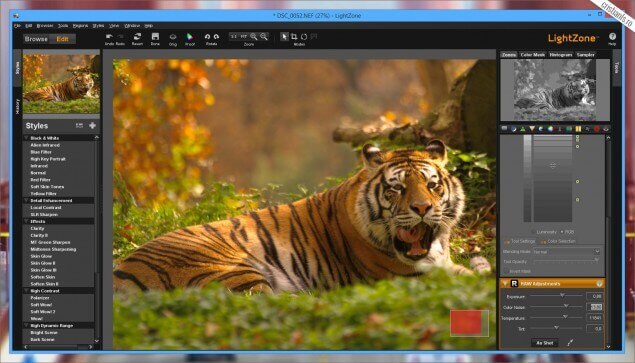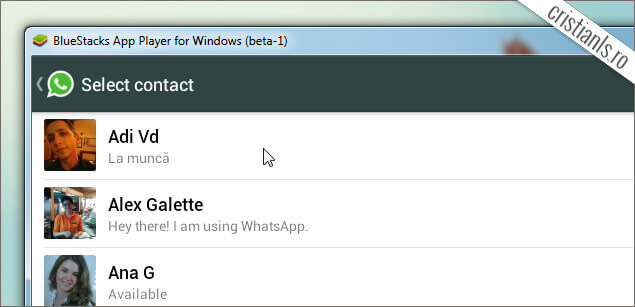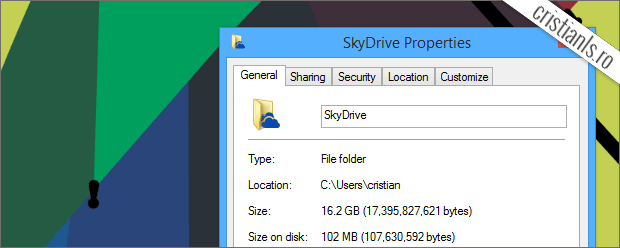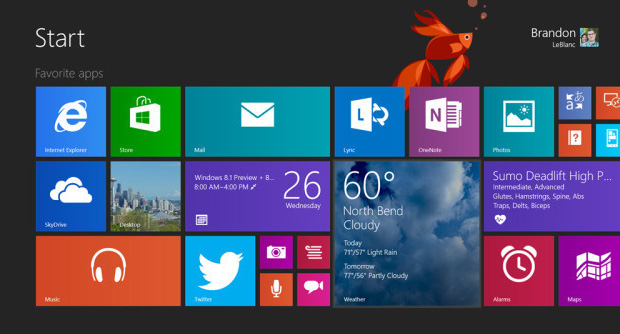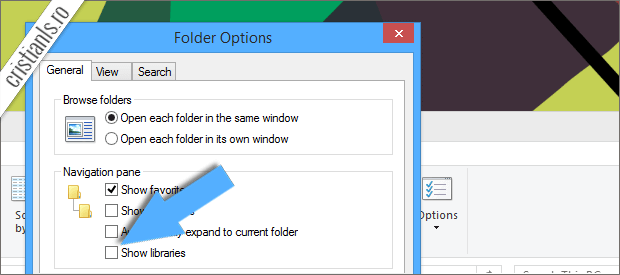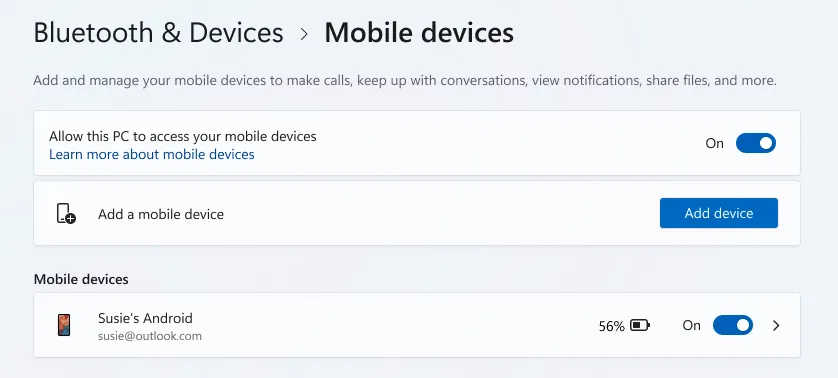În categoria Windows găsești noutăți, sfaturi și trucuri pentru a-ți optimiza și personaliza sistemul de operare Microsoft. Rămâi la curent cu cele mai utile recomandări, oricând ai nevoie.
LightZone: Nici Photoshop, nici Lightroom! Ambele!
Deși l-am descărcat și instalat de câteva zile bune, încă nu știu dacă LightZone seamănă mai mult cu Photoshop sau cu Lightroom, acesta dispunând, practic în egală măsură, de uneltele de editare și postprocesare disponibile în ambele soluții oferite de Adobe.
În locul straturilor și a măștilor, LightZone împarte fotografiile în 16 zone cu funcționalități diferite. Printre virtuțiile sale se numără și capacitatea sa de procesare în lot a fotografiilor, gama bogată de instrumente, stiluri și efecte utile manipulării și postprocesării, precum și compatibilitatea completă cu cele mai răspândite formate RAW.
Continuă să citești …